如何實現線上答案中的答題狀態自動儲存和復原功能

如何實現線上答案中的答案狀態自動保存和復原功能
在現代化的教育領域,越來越多的教育機構和線上學習平台提供了線上答題系統,以方便學生進行各種形式的測驗和考試。然而,由於網路不穩定或其他原因,學生在答題過程中可能遇到中斷的情況,導致答題進度遺失。為了解決這個問題,我們可以實現答題狀態的自動保存和恢復功能,讓學生可以在答題中途中斷後繼續答題,提高學習的效率和體驗。
實現答案狀態自動保存和復原功能的核心想法是在學生進行答案操作時,將答案狀態儲存到資料庫或客戶端的本機儲存中,然後在學生重新進入答案介面時,從儲存中讀取上一次的答題狀態,並將問題和答案恢復到介面上。
下面我們以一個簡單的答案系統為例,介紹如何實作答題狀態自動儲存和復原功能。
- 答案狀態的保存
在學生每次進行答案運算時,我們需要將目前的答案狀態儲存起來。答題狀態可以包括目前問題的ID、已答案目的ID列表、題目的答案等資訊。
可以透過以下程式碼來保存答案狀態:
import sqlite3
# 连接到数据库
conn = sqlite3.connect('quiz.db')
c = conn.cursor()
# 创建表格
c.execute('CREATE TABLE IF NOT EXISTS quiz (id INT PRIMARY KEY, answer TEXT)')
# 保存答题状态
def save_answer(question_id, answer):
c.execute(f"INSERT INTO quiz VALUES ({question_id}, '{answer}')")
conn.commit()在儲存答案狀態之後,我們可以透過查詢資料庫的方式來驗證資料是否成功保存。
- 答案狀態的恢復
在學生重新進入答案介面時,我們需要從儲存中讀取上一次的答案狀態,並將問題和答案恢復到界面上。
可以透過以下程式碼來讀取答案狀態並恢復介面:
# 读取答题状态
def read_answer():
c.execute('SELECT * FROM quiz')
answers = c.fetchall()
return answers
# 根据答题状态恢复界面
def restore_interface(answers):
for answer in answers:
question_id = answer[0]
answer_text = answer[1]
# 将问题和答案恢复到界面上
# ...
# 读取答题状态并恢复界面
answers = read_answer()
restore_interface(answers)
# 关闭数据库连接
conn.close()透過讀取答案狀態並將問題和答案恢復到介面上,學生可以繼續回答上一次中斷的問題。
總結起來,實現線上答題中的答題狀態自動保存和恢復功能是非常有益的,可以讓學生在中斷的情況下能夠繼續答題,提高學習的效率。以上我們以一個簡單的範例介紹如何實現這個功能,希望能對大家有所幫助。當然,在實際專案中可能會有更多的需求和複雜性,可以根據具體情況進行適當的修改和擴展。
以上是如何實現線上答案中的答題狀態自動儲存和復原功能的詳細內容。更多資訊請關注PHP中文網其他相關文章!

熱AI工具

Undresser.AI Undress
人工智慧驅動的應用程序,用於創建逼真的裸體照片

AI Clothes Remover
用於從照片中去除衣服的線上人工智慧工具。

Undress AI Tool
免費脫衣圖片

Clothoff.io
AI脫衣器

Video Face Swap
使用我們完全免費的人工智慧換臉工具,輕鬆在任何影片中換臉!

熱門文章

熱工具

記事本++7.3.1
好用且免費的程式碼編輯器

SublimeText3漢化版
中文版,非常好用

禪工作室 13.0.1
強大的PHP整合開發環境

Dreamweaver CS6
視覺化網頁開發工具

SublimeText3 Mac版
神級程式碼編輯軟體(SublimeText3)
 如何使用HTML、CSS和jQuery實現表單自動保存的進階功能
Oct 28, 2023 am 08:20 AM
如何使用HTML、CSS和jQuery實現表單自動保存的進階功能
Oct 28, 2023 am 08:20 AM
如何使用HTML、CSS和jQuery實現表單自動保存的高級功能在現代網頁應用中,表單是非常常見的元素之一。當使用者在輸入表單資料時,如何能夠實現自動儲存的功能,不僅可以提高使用者的使用體驗,也能確保資料的安全性。本文將介紹如何使用HTML、CSS和jQuery來實作表單的自動儲存功能,並附上具體的程式碼範例。一、HTML表單的結構建構我們先來建立一個簡單的HT
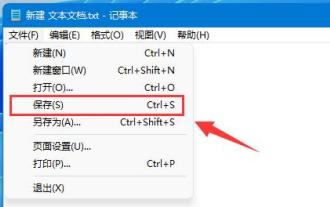 學習使用Win11進行自動儲存文件的教學課程
Dec 25, 2023 pm 10:45 PM
學習使用Win11進行自動儲存文件的教學課程
Dec 25, 2023 pm 10:45 PM
有朋友常會遇到文件遺失問題,因此想知道win11文件怎麼自動儲存,不過系統是沒有自動儲存功能的,只能手動儲存。 win11文件怎麼自動儲存:一、txt文件1、txt文件是不支援自動儲存的。 2.因此想要儲存的話只能按下鍵盤「ctrl+s」或點選「檔案」下的「儲存」二、word文檔1、word文件可以藉助word自帶的儲存功能。 2.先點選左上角的「檔案」按鈕。 3.借助點擊左邊欄“幫助”下的“選項”4、也可以點擊“幫助”,再點擊右邊的“選項”5、進入後,點擊左邊欄的“保存”選項。 6、再選擇儲存選項,
 如何產生線上答案中的錯題本
Sep 25, 2023 am 10:24 AM
如何產生線上答案中的錯題本
Sep 25, 2023 am 10:24 AM
如何產生線上答題的錯題本在現今的資訊時代,網路答題已經成為了許多學生和教育工作者的常見任務。而錯題一直是學習過程中的難題之一,許多人都希望能夠方便地產生線上答案的錯題本,以便更好地複習和掌握知識。本文將介紹如何透過程式設計實現線上答題錯題本的生成功能,並提供具體的程式碼範例。第一步:建立網頁介面產生線上答題錯題本需要一個網頁介面來顯示題目和答案。可以使用HTML
 如何在線上答案中實現試卷的自動產生和自動排版
Sep 26, 2023 pm 02:16 PM
如何在線上答案中實現試卷的自動產生和自動排版
Sep 26, 2023 pm 02:16 PM
如何在線上答案中實現試卷的自動產生和自動排版?隨著網路的發展,越來越多的教育機構和學校開始採用線上答案的形式進行考試和測驗。與傳統的紙本試卷相比,線上答案具有許多優勢,例如節省了印刷成本和環境資源,方便了批改和成績統計。在進行線上答案時,試卷的自動生成和自動排版非常重要,可以提高教師和學生的效率,並減少人為的錯誤。本文將介紹如何在線上答案中實現試卷的自動生成
 如何設計一個支援多語言的線上答案系統
Sep 25, 2023 pm 12:10 PM
如何設計一個支援多語言的線上答案系統
Sep 25, 2023 pm 12:10 PM
如何設計一個支援多語言的線上答案系統摘要:隨著全球化進程的加快,越來越多的人需要學習和掌握多種語言。設計一個支援多語言的線上答案系統,能夠幫助使用者在不同語言環境下學習和練習。本文將介紹如何設計這樣一個系統,並提供具體的程式碼範例。一、系統設計用戶資訊管理:系統需要支援多用戶註冊和登錄,因此需要設計一個用戶資訊管理模組。用戶資訊包括用戶名、密碼、個人資料等。
 如何設計一個支援多用戶線上答題的系統
Sep 25, 2023 pm 02:39 PM
如何設計一個支援多用戶線上答題的系統
Sep 25, 2023 pm 02:39 PM
如何設計一個支援多用戶線上答題的系統,需要具體程式碼範例隨著網路的發展,線上學習和線上考試的需求越來越大。一個支援多用戶線上答題的系統可以有效地滿足用戶的需求,並提供方便的學習和考試方式。本文將介紹如何設計一個支援多用戶線上答題的系統,並提供具體的程式碼範例。一、系統設計功能需求支援多用戶註冊、登入和管理的系統,用戶可以建立、編輯和刪除自己的題目集,其他用戶可
 如何在線上答案中加入題目的拖曳與配對題
Sep 26, 2023 pm 01:33 PM
如何在線上答案中加入題目的拖曳與配對題
Sep 26, 2023 pm 01:33 PM
如何在線上答案中添加題目的拖曳和匹配題在現代教育中,線上答題已經成為一種普遍採用的教學方式。為了提升學生的參與度和思考能力,我們可以在線上答案中加入題目的拖曳和配對題,讓學生在答題過程中更加主動參與和思考。本文將介紹如何使用HTML、CSS和JavaScript實現題目的拖曳和匹配。一、題目拖曳的實現題目拖曳即將題目選項拖曳到對應位置。我們可以使用HTML5
 輕顏相機自動儲存怎麼設定
Mar 29, 2024 pm 07:01 PM
輕顏相機自動儲存怎麼設定
Mar 29, 2024 pm 07:01 PM
輕顏相機自動儲存怎麼設定?在輕顏相機APP中是可以自動儲存拍攝的照片,多數的使用者不知道如何設定自動儲存功能,接下來就是小編為玩家帶來的輕顏相機自動儲存設定方法教程,有興趣的玩家快來一起看看吧!輕顏相機使用教學輕顏相機自動儲存怎麼設定1、先開啟輕顏相機APP進入到主頁面,點選右下角【我的】進入專區;2、接著在我的功能頁面,選擇右上角【三個橫線】圖示;3、之後右側展開多功能欄,找到其中的【相機設定】;4、最後在相機設定功能頁面,滑動【自動儲存】邊框後方的按鈕即可設定。






